无光盘怎么重装win7系统
时间:2025-04-28 | 作者: | 阅读:0对于很多电脑用户来说,重装系统是一个常见但往往令人头疼的问题。尤其是在没有系统光盘的情况下,重装win7系统显得更加复杂。然而,实际上,无需光盘重装win7系统完全是可行的,且有多种方法可供选择。本文将详细介绍几种无光盘重装win7系统的方案,帮助那些对此感兴趣的用户顺利完成系统重装。
方法一:通过U盘制作启动盘使用U盘制作启动盘是重装win7系统的常见且有效方法。以下是具体步骤:
1. 下载制作工具:访问老毛桃官网(laomaotao.net)或其他类似网站,下载适合需求的U盘启动工具。将下载的文件解压到电脑桌面,以备后续使用。
2. 制作U盘启动盘:准备一个4GB以上的空白U盘并插入电脑。启动U盘工具,通常保持默认设置,直接点击制作即可完成U盘启动盘的创建。
3. 下载系统镜像:在MSDN等权威平台下载win7系统的镜像文件。推荐使用经过认证的镜像文件,以避免因使用不安全镜像导致的系统问题。
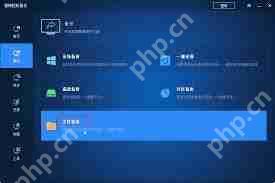
4. 设置U盘启动:不同品牌和型号的电脑有各自的U盘启动快捷键,可以通过老毛桃官网或对应的官方文档查找到相关信息。将制作好的启动U盘插入要安装系统的电脑,重新启动电脑并按下快捷键,进入启动菜单选择U盘。
5. 安装系统:进入WinPE桌面环境后,运行系统安装工具,选择并安装操作系统镜像文件。在弹出的确认窗口中选择“是”,系统开始自动安装和配置过程。安装过程中,系统会提示选择重启界面,确保选中了重启选项,以便系统能够在安装结束后自动重启并开始全新运行。
方法二:利用虚拟光驱如果你没有U盘或者想尝试另一种方法,可以使用虚拟光驱来重装win7系统。以下是具体步骤:
1. 下载虚拟光驱软件:下载一个虚拟光驱软件,如“简易虚拟光驱.exe”。
2. 加载ISO文件:打开运行虚拟光驱软件,将下载的win7系统ISO文件用鼠标拖到软件界面上,确定。此时,打开“我的电脑”,你会发现多了一个光盘驱动器,虚拟光驱已经生效。
3. 运行安装程序:双击运行“寻找虚拟光驱上的gho文件然后安装.exe”,程序将会把虚拟光驱上的gho文件拷到D盘,然后点击重启就会自动重启,开始安装这个系统。
4. 安装驱动程序:在安装驱动程序的硬件时,按照提示点击下一步,完成硬件的安装。安装完毕后,重启电脑,完成系统的安装。
方法三:使用一键重装系统工具如果你不想手动制作启动盘或使用虚拟光驱,还可以选择使用一键重装系统工具。以下是具体步骤:
1. 下载安装软件:下载安装小白一键重装软件或其他类似软件到电脑上。
2. 选择系统:双击打开软件,选择需要安装的win7系统,点击下一步。
3. 下载系统文件:软件会自动开始下载系统文件,请耐心等待。
4. 部署环境:下载完成后,软件会自动部署环境,完成后点击立即重启按钮。

5. 进入PE系统:进入启动管理器界面,选择对应的选项按回车键进入PE系统界面。
6. 安装系统:在PE系统界面中,一键装机工具会自动开始安装win7系统。安装完成后,点击立即重启按钮。
7. 完成安装:直至电脑进入新系统桌面,就说明系统重装完成。
通过上述三种方法,你可以轻松实现无光盘重装win7系统。无论是选择使用U盘制作启动盘、虚拟光驱还是一键重装系统工具,都可以根据你的实际情况和需求来选择最适合你的方法。希望这篇文章能够帮助你顺利完成系统重装,享受更加流畅和稳定的电脑使用体验。
福利游戏
相关文章
更多-

- 开放空间SSR映像有什么 开放空间SSR稀有度映像大全
- 时间:2025-04-28
-
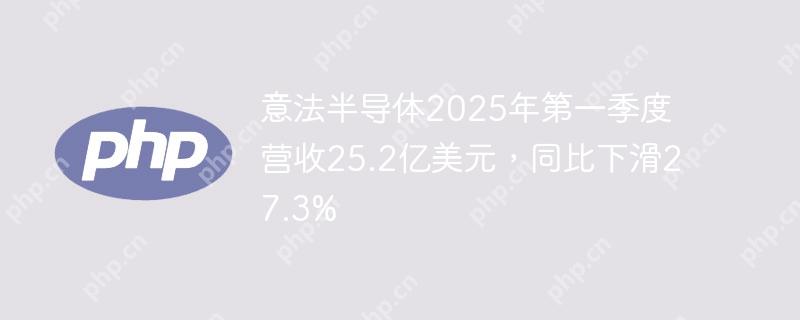
- 意法半导体2025年第一季度营收25.2亿美元,同比下滑27.3%
- 时间:2025-04-28
-

- 曝特斯拉Model Y长轴距版即将投产:三排座位设计
- 时间:2025-04-28
-

- 战双帕弥什洁塔薇升阶效果是什么 战双帕弥什洁塔薇升阶效果介绍
- 时间:2025-04-28
-

- 迷城陆区店主介绍及解锁方法分享
- 时间:2025-04-28
-
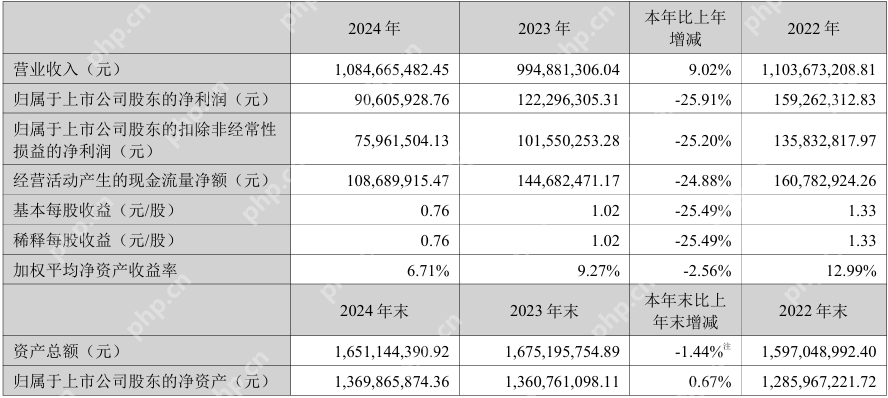
- 订单结构变化及研发投入增加,秋田微2024年净利润同比下降25.2%
- 时间:2025-04-28
-
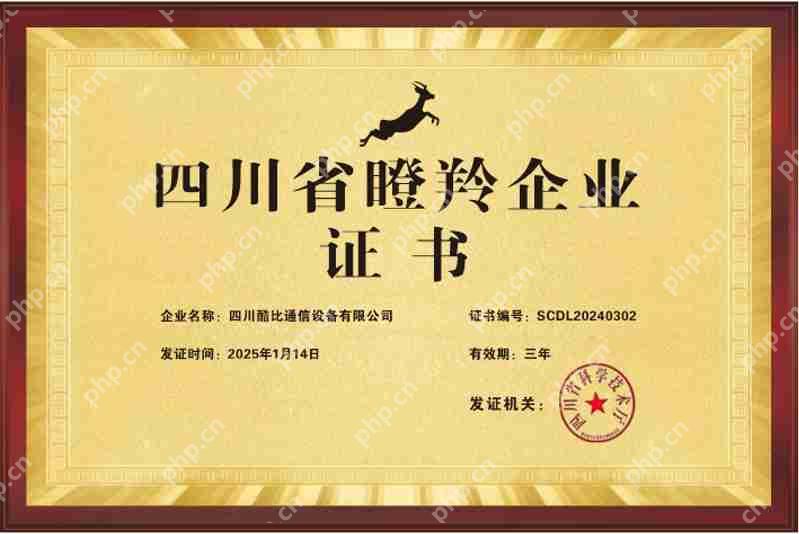
- 酷赛科技旗下四川酷比入选“四川省瞪羚企业”
- 时间:2025-04-28
-

- 北京科锐2024年实现营收20.42亿元,净利润同比增长123.48%
- 时间:2025-04-28
精选合集
更多大家都在玩
大家都在看
更多-

- 米塔第14章怎么玩
- 时间:2025-04-28
-

- 米塔第12章怎么玩
- 时间:2025-04-28
-

- USD Coin发行量是多少 USD Coin是哪年发行的
- 时间:2025-04-28
-

- 米塔第1章怎么过
- 时间:2025-04-28
-

- 友商开始加入35mm俱乐部!努比亚已用上第五代:感谢认可
- 时间:2025-04-28
-
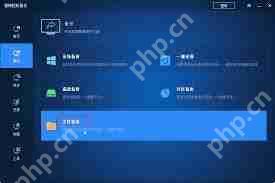
- 无光盘怎么重装win7系统
- 时间:2025-04-28
-

- 铭凡推出MS-A2迷你工作站:顶配锐龙9、双2.5G口
- 时间:2025-04-28
-

- 千元机新卷王!OPPO K12s全面评测:OPPO史上最大电池 五年不卡成为现实
- 时间:2025-04-28




























